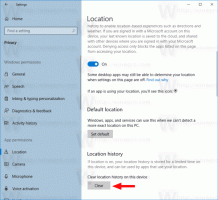ตอนนี้คุณสามารถปักหมุดบอร์ดวิดเจ็ต Windows 11 ได้แล้ว ต่อไปนี้เป็นวิธีเปิดใช้งานฟีเจอร์นี้
Microsoft ได้อัปเดตความสามารถด้านเว็บของ Windows 11 ดังนั้นคุณจึงสามารถปักหมุดบอร์ดวิดเจ็ตได้เพื่อให้อยู่เหนือแอปอื่นๆ การเปลี่ยนแปลงจะพร้อมใช้งานตั้งแต่ใน Windows 11 รุ่น 23521
โฆษณา
วิดเจ็ตเป็นส่วนเสริมใหม่ล่าสุดของ Windows 11 มอบวิธีที่สะดวกในการเข้าถึงข่าวสารทางเว็บและข้อมูลที่เป็นประโยชน์ด้วยการคลิกเพียงครั้งเดียว โมดูลโต้ตอบขนาดเล็กและปรับแต่งได้เหล่านี้สามารถแสดงข้อมูลได้หลากหลาย รวมถึงการอัปเดตสภาพอากาศ บทความข่าว คะแนนกีฬา และปฏิทิน
ในเวอร์ชัน Windows 11 22H2 นักพัฒนาบุคคลที่สามสามารถพัฒนาและรวมวิดเจ็ตส่วนตัวของตนเองได้แล้ว บริษัทต่างๆ เช่น Facebook และ Spotify ได้เปิดตัวโมดูลของตนเองสำหรับการทดสอบสาธารณะแล้ว
สุดท้ายนี้ เริ่มต้นด้วย Windows 11 Build 23521 คุณสามารถปักหมุดวิดเจ็ตไว้ที่หน้าจอได้ ดังนั้นกระดานของพวกเขาจะปรากฏอยู่ด้านบนเสมอ

นี่คือวิธีการทำงาน
ปักหมุดบอร์ดวิดเจ็ตใน Windows 11
หากต้องการปักหมุดบอร์ดวิดเจ็ตและทำให้ปรากฏอยู่ด้านบนเสมอ ให้ทำดังต่อไปนี้
- คลิกที่ วิดเจ็ต ในแถบงาน หรือกด ชนะ + ว.
- ตอนนี้ให้คลิกที่ไอคอนซ้ายสุดในแถบเครื่องมือที่มีไอคอนหมุด

- เอาล่ะ สิ่งที่ลอยอยู่จะยังคงอยู่บนหน้าจอ แม้ว่าคุณจะเปลี่ยนไปใช้แอปอื่นก็ตาม
- หากต้องการเลิกปักหมุดวิดเจ็ต ให้คลิกที่ปุ่มเดียวกันอีกครั้ง มันจะถูกซ่อนไว้เมื่อตัวชี้เมาส์ของคุณออกจากเมนูลอย
ความสามารถในการแสดงแอปขนาดเล็กได้อย่างรวดเร็วนั้นค่อนข้างมีประโยชน์เมื่อคุณต้องการตรวจสอบการอัปเดตข้อมูลบางอย่างแบบเรียลไทม์ อาจเป็นสภาพอากาศ อัตราสกุลเงิน หรือ ทรัพยากรระบบเช่น CPU และหน่วยความจำ.
อย่างไรก็ตาม ในขณะที่เขียนบทความนี้ คุณลักษณะการปักหมุดใหม่กำลังทยอยเปิดตัว ดังนั้นโอกาสที่คุณจะไม่มีคุณลักษณะนี้จึงมีมาก แต่คุณสามารถเปิดใช้งานได้อย่างง่ายดายด้วยความช่วยเหลือของแอป ViVeTool
เปิดใช้งานคุณสมบัติการปักหมุดบานหน้าต่างวิดเจ็ต
- ดาวน์โหลด ViVeTool จากมัน หน้าเว็บอย่างเป็นทางการ.
- แตกแอพไปที่ c:\vivetool โฟลเดอร์เพื่อการเข้าถึงที่รวดเร็วยิ่งขึ้นในพรอมต์คำสั่ง
- คลิกขวาที่ เริ่ม และเลือก เทอร์มินัล (ผู้ดูแลระบบ).

- ใน Terminal ที่เปิดขึ้น ให้พิมพ์คำสั่งต่อไปนี้แล้วกด Enter:
c:\vivetool\vivetool /enable /id: 43636169.
- รีสตาร์ทคอมพิวเตอร์เพื่อใช้การเปลี่ยนแปลง
ยินดีด้วย ตอนนี้คุณมีตัวเลือกในการปักหมุดวิดเจ็ตไว้ที่หน้าจอแล้ว
ขอบคุณ @PhantomOfEarth
หากคุณชอบบทความนี้ โปรดแชร์โดยใช้ปุ่มด้านล่าง มันจะไม่ต้องใช้อะไรมากมายจากคุณ แต่จะช่วยให้เราเติบโต ขอบคุณสำหรับการสนับสนุน!
โฆษณา